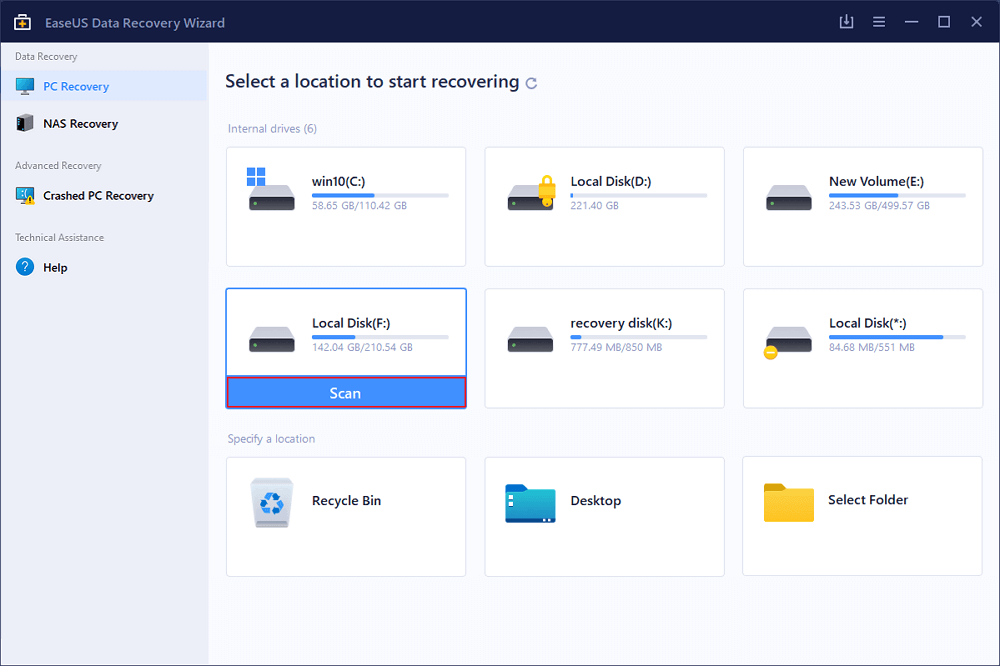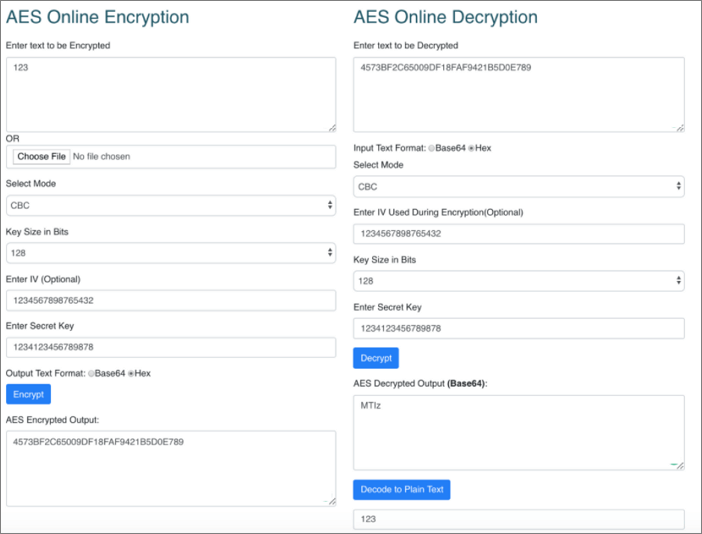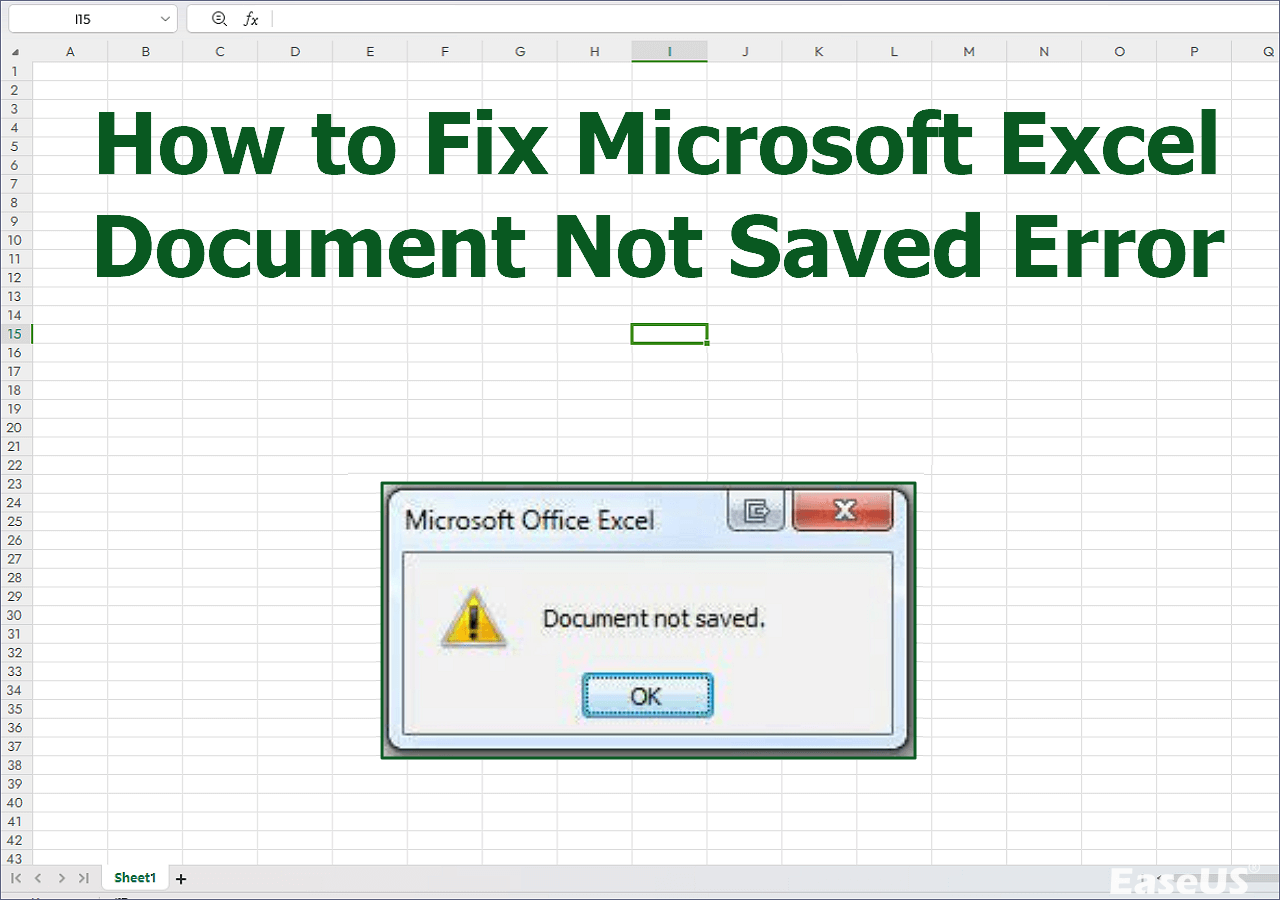Índice da Página
Como Recuperar Arquivos Excel XLS/XLSX?
Você já pensou em como recuperar arquivos .xlsx/.xls perdidos? Isso é importante para usuários que mantêm seus trabalhos na pasta de trabalho do Microsoft Excel e não fizeram backup.
Há uma variedade de problemas que podem levar à perda de dados de arquivos do Excel. Isso pode acontecer devido a uma queda de energia ou corrupção do sistema de arquivos, o que significa que todos os seus documentos, incluindo arquivos do Microsoft Excel, podem não ser acessados.
Se seus arquivos .xlsx ou .xls forem perdidos devido a qualquer um dos motivos acima, agora você pode encontrar três soluções simples de recuperação de xlsx para recuperar seus arquivos perdidos.
Método 1. Restaurar Excel Excluído da Lixeira
Se você acidentalmente excluiu seu arquivo Excel - arquivo .xlsx ou .xls da Lixeira, você pode desfazer a exclusão diretamente da lixeira por conta própria:
Etapa 1. Abra a Lixeira e encontre os arquivos .xlsx ou .xls excluídos dentro dela.
Etapa 2. Clique com o botão direito nos arquivos XLSX/XLS e selecione "Restaurar". Em seguida, o arquivo .xlsx ou .xls excluído será restaurado para o local original em seu PC.
Método 2. Usar o software de recuperação de arquivos Excel para recuperar arquivos XLSX
O EaseUS Data Recovery Wizard é um dos melhores softwares de recuperação de arquivos do Microsoft Office para recuperar Word, Excel ou PowerPoint apagados ou perdidos.
Esta ferramenta profissional de recuperação de arquivos do MS Office Excel possui os seguintes recursos importantes.
- Restaurar o arquivo XLSX/XLS perdido devido à exclusão acidental, formatação do dispositivo, perda de partição, etc.
- Recuperar arquivos Excel corrompidos em formato XLSX/XLS
- Restaurar dados do Excel, incluindo tabela, gráfico, fórmula, planilha de gráfico e muito mais
- Visualização em tempo real do arquivo Excel recuperado
- Suporta MS Excel 2019/2016/2013/2010/2007/2003/XP/2000/97/95
Baixe gratuitamente esta ferramenta de recuperação de XLSX e siga os guias passo a passo para realizar a recuperação de arquivos do Excel. O processo de recuperação de documentos Word perdidos é o mesmo.
Passo 1. Especifique um local.
Execute o EaseUS Data Recovery. Escolha a unidade X: ou talvez uma pasta específica na área de trabalho ou em outro lugar onde você perdeu os arquivos do Excel e clique em "Procurar Dados Perdidos".

Passo 2. Verifique os dados.
Durante a verificação, você verá mais e mais dados sendo exibidos muito rapidamente no resultado "Arquivos excluídos". Isso faz parte do que o software encontrou e exibiu. Para encontrar rapidamente os arquivos do Excel nos dados massivos nos resultados da verificação, clique em "Filtro" na área superior e escolha "Documentos". Ou pesquise .xls ou .xlsx na caixa Pesquisar.
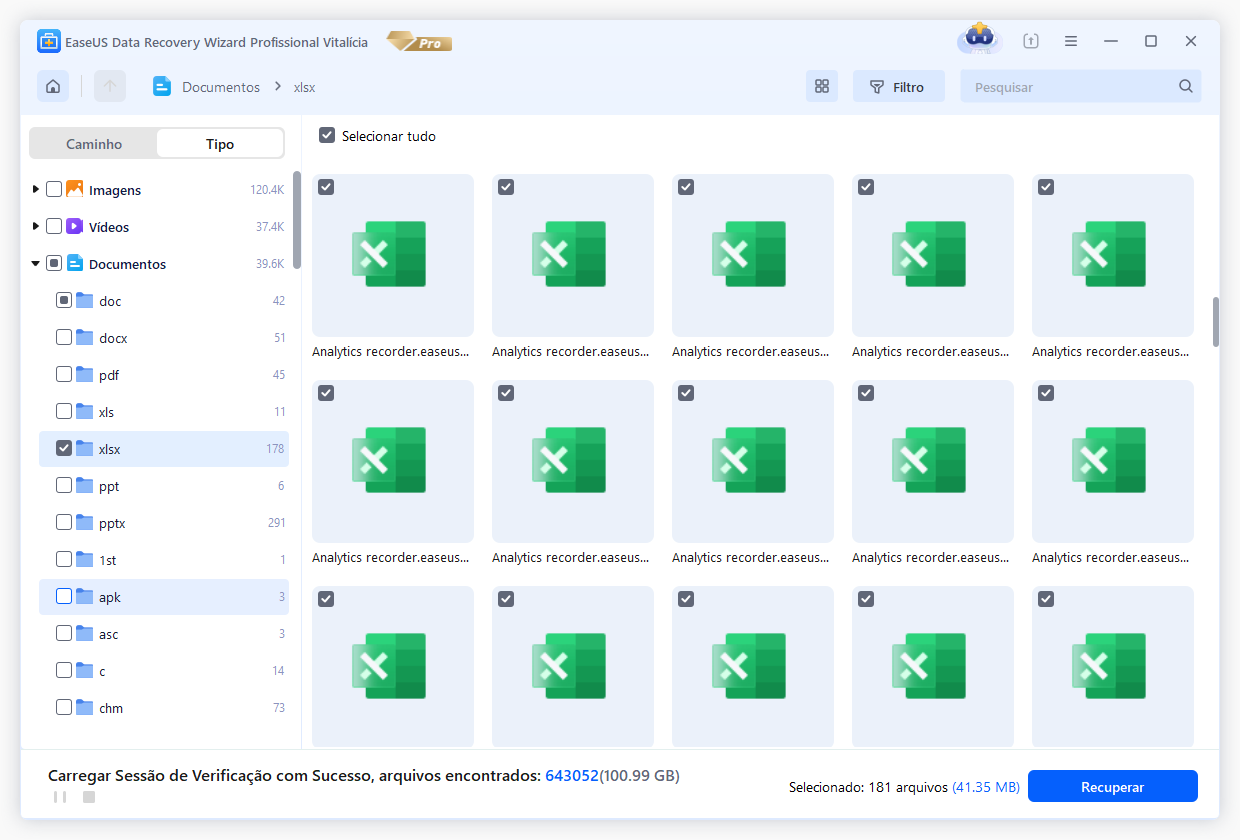
Passo 3. Visualize e recupere.
Você pode clicar duas vezes em um arquivo para visualizar. Por fim, selecione os arquivos desejados e clique em "Recuperar".
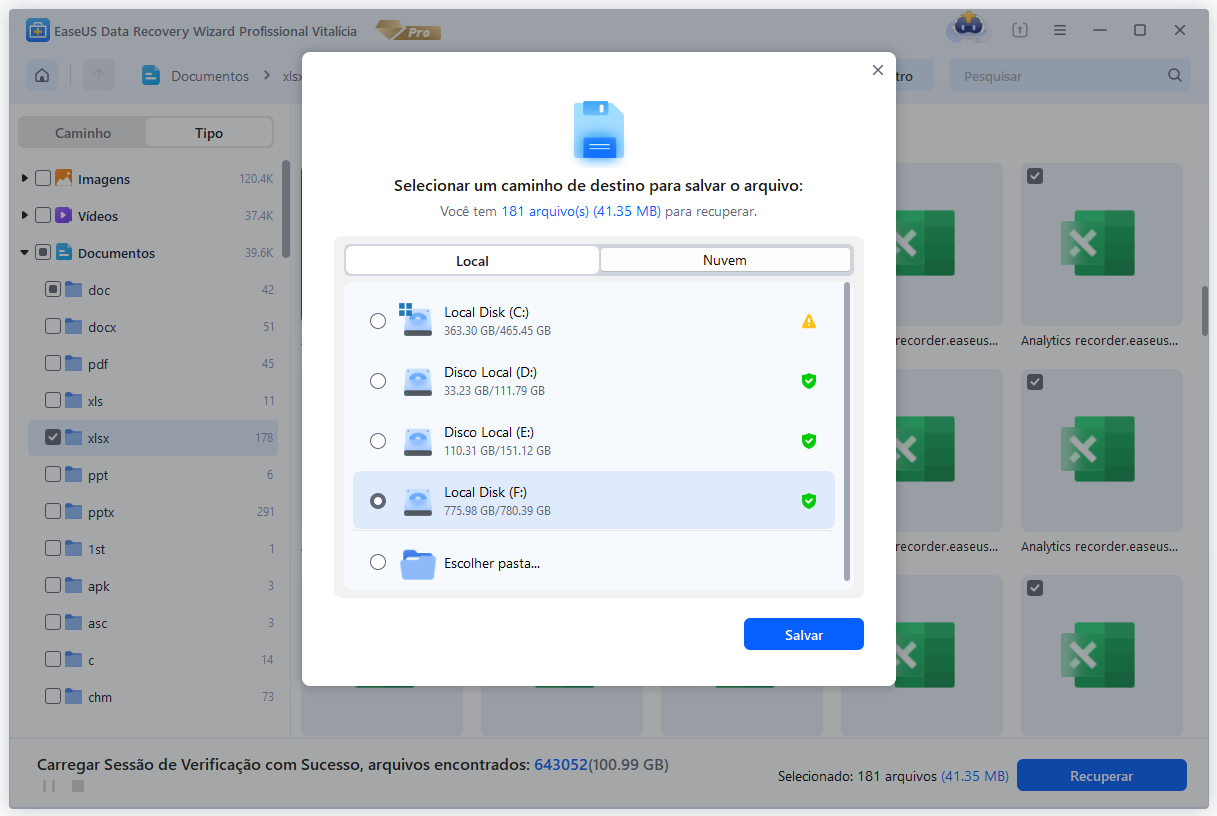
Método 3. Recuperar arquivo XLSX excluído de versões anteriores
Se você não gosta de usar o software de recuperação de arquivo XLS de terceiros, pode tentar outra maneira de recuperar o arquivo XLSX excluído no Windows 10 com o Histórico de Arquivos.
As versões anteriores vêm do histórico de arquivos ou de pontos de restauração, você precisa habilitar a função de backup de arquivos com antecedência.
Etapa 1. Clique com o botão direito na pasta que continha o arquivo XLSX/XLS excluído.
Etapa 2. Escolha "Restaurar versões anteriores". Escolha a versão correta da lista.
Etapa 3. Clique em "Restaurar" para recuperar o arquivo XLSX em qualquer local do sistema.
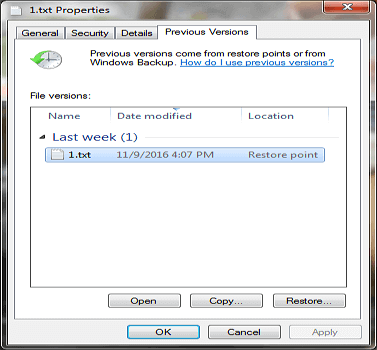
Qual é a melhor maneira de recuperar arquivo XLSX excluído?
Para resumir, você pode aprender três maneiras de recuperar arquivo .xls ou .xlsx:
- Restaurar o Excel excluído da Lixeira se você não esvaziou os arquivos
- Recuperar arquivos do Excel perdidos ou excluídos permanentemente com o software de recuperação de arquivos da EaseUS
- Recuperar arquivos XLSX de versões anteriores
Entre as três soluções, a ferramenta de recuperação de arquivos do Excel é fortemente recomendada. O software de recuperação de dados da EaseUS pode recuperar fotos, vídeos, áudios, documentos, e-mails e outros arquivos perdidos ou excluídos em situações complexas de perda de dados. Ele pode recuperar arquivos perdidos permanentemente com uma alta taxa de recuperação.
Dicas úteis para evitar perda de dados do Excel
Para evitar que o problema de perda de dados do Excel aconteça novamente, aqui estão algumas dicas recomendadas que podem ser úteis:
1. Ativar o recurso AutoRecuperação para salvar automaticamente o Excel:
- Abra um arquivo do Excel, clique em Arquivo no canto superior esquerdo > Opções.
- Na categoria Salvar, marque a caixa Salvar informações de AutoRecuperação a cada em Salvar pastas de trabalho e insira o número de minutos da frequência com que deseja salvar o Excel automaticamente.
- Na caixa local do arquivo de AutoRecuperação, insira o local onde deseja salvar o arquivo de recuperação.
- Desmarque a caixa Desativar recuperação automática somente para esta pasta de trabalho.
2. Fazer backup do Excel regularmente
Também é muito importante se você criou um backup de arquivo do Excel quando ocorre um acidente ou erro.
3. Procurar a solução certa para diferentes problemas de perda do Excel.
Se você estiver enfrentando a recuperação de um arquivo do Excel excluído ou perdido, relaxe. Role para cima e use os métodos desta página para resolver a maioria das recuperações de arquivos .xlsx ou .xls do Excel.
Esta página foi útil?
-
"Espero que minha experiência com tecnologia possa ajudá-lo a resolver a maioria dos problemas do seu Windows, Mac e smartphone."…
-
"Obrigada por ler meus artigos. Espero que meus artigos possam ajudá-lo a resolver seus problemas de forma fácil e eficaz."…

20+
Anos de experiência

160+
Países e regiões

72 Milhões+
Downloads

4.7 +
Classificação do Trustpilot
Tópicos em Destaque
Pesquisa
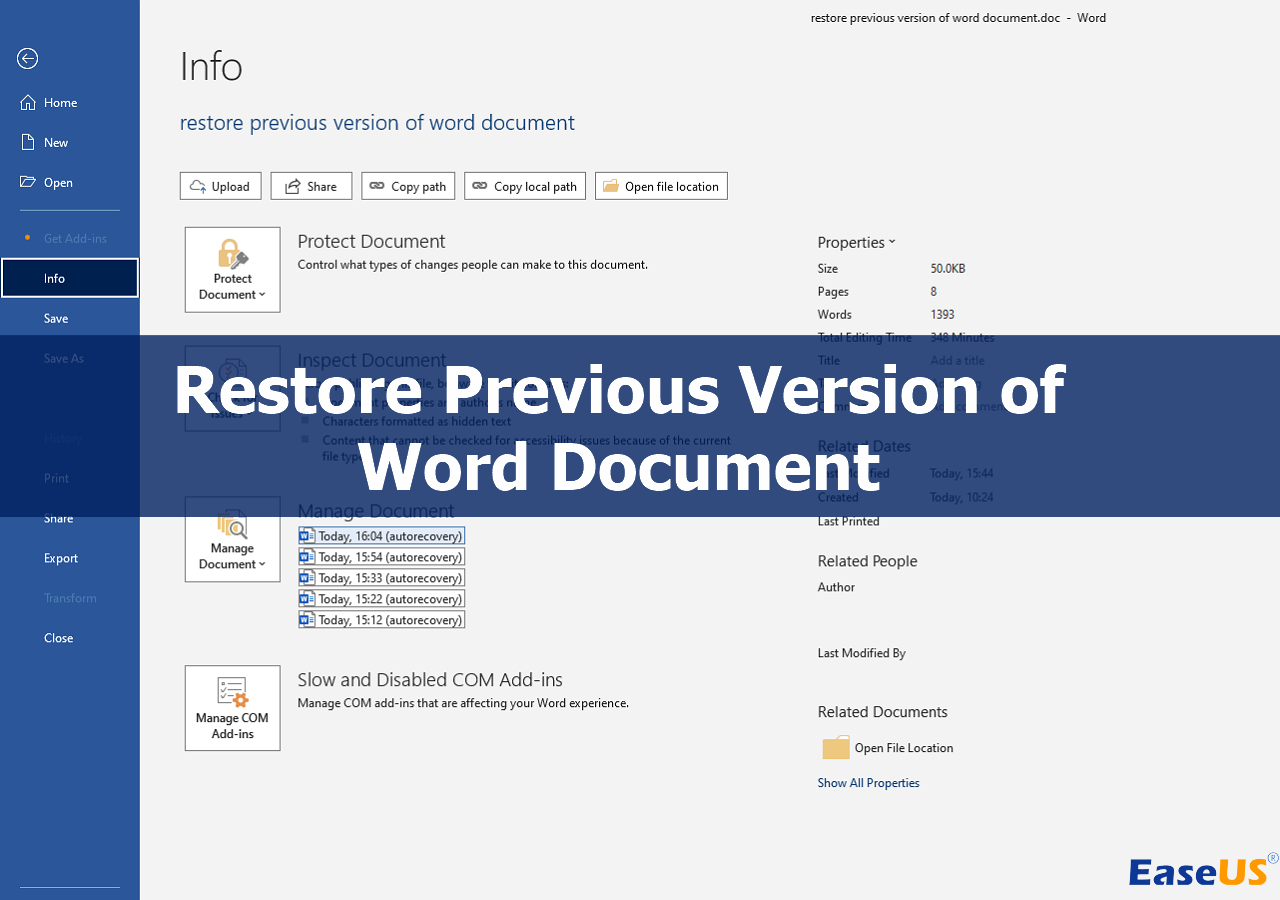
 05/11/2025
05/11/2025